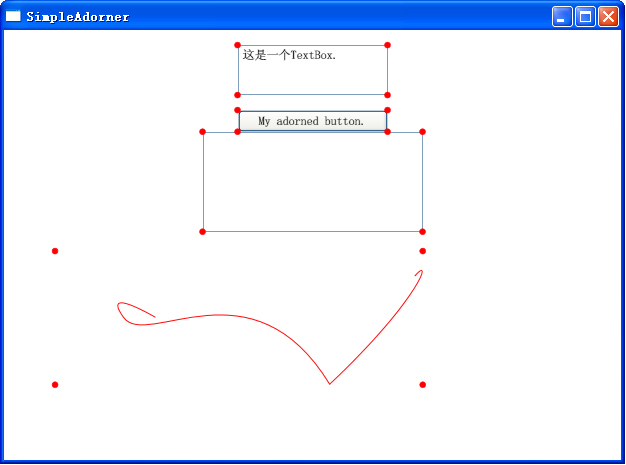当我们拖动WPF控件时,我们为了更清楚地需要显示控件,一般我们会在WPF控件所围成的矩形区域的四个边界点上作一个特殊的记号(比如圆点)。如下图:
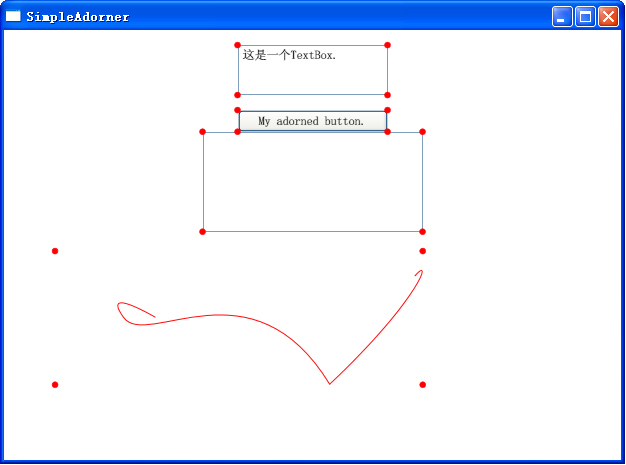
在Winform中,我们一般都是先找到控件所包围的矩形区域,然后画出四个边界点。那么,在WPF,如何显示这四个边界点呢?
答案是使用Adorner。Adorner是继承自FrameworkElement的抽象类:
public
abstract
class
Adorner
:
FrameworkElement
首先,我们建立一个CircleAdorner类,它继承自Adorner:
//CircleAdorner.cs
using System;
using System.Windows;
using System.Windows.Documents;
using System.Windows.Media;
namespace BrawDraw.Com.WPF
{
public class CircleAdorner : Adorner
{
public CircleAdorner(UIElement adornedElement)
: base(adornedElement)
{
}
protected override void
OnRender
(DrawingContext drawingContext)
{
//找出控件所围成的矩形区域
Rect adornedElementRect = new Rect(
this.AdornedElement.DesiredSize
);
SolidColorBrush renderBrush = new SolidColorBrush(Colors.Red);
renderBrush.Opacity = 1.0;
Pen renderPen = new Pen(new SolidColorBrush(Colors.Red), 0.5);
double renderRadius = 3.0;
drawingContext.DrawEllipse(renderBrush, renderPen, adornedElementRect.TopLeft, renderRadius, renderRadius);
drawingContext.DrawEllipse(renderBrush, renderPen, adornedElementRect.TopRight, renderRadius, renderRadius);
drawingContext.DrawEllipse(renderBrush, renderPen, adornedElementRect.BottomLeft, renderRadius, renderRadius);
drawingContext.DrawEllipse(renderBrush, renderPen, adornedElementRect.BottomRight, renderRadius, renderRadius);
}
}
}
上面这个类的作用是对相应控件的“附加绘制”,它画出控件的四个顶点。这里的OnRender相当于GDI+中的OnPaint。
下面我们对一个TextBox,一个包含于StackPanel中的Button和TextBox, 以及包含于Canvas中的Path进行“附加绘制”。
先看看XAML代码:
// Window1.xaml
<Window x:Class="BrawDraw.Com.WPF.Window1"
xmlns="
http://schemas.microsoft.com/winfx/2006/xaml/presentation
"
xmlns:x="
http://schemas.microsoft.com/winfx/2006/xaml
"
Title="CircleAdornerDemo" Loaded="WindowLoaded" Height="464" Width="625"
>
<Grid>
<Grid.RowDefinitions>
<RowDefinition Height="80"/>
<RowDefinition Height="*"/>
</Grid.RowDefinitions>
<TextBox
Name="myTextBox"
Height="50" Width="150"
Grid.Row="0"
Text="这是一个TextBox."
/>
<StackPanel Name="myStackPanel" Grid.Row="1">
<Button
Name="myButton1"
Width="150"
Content="Adorned Button"
/>
<TextBox Grid.Row="1" Name="textBox1" Height="100" Width="220" />
</StackPanel>
<Canvas Margin="51,141,162,59" Name="myCanvas" Grid.Row="1">
<Path StrokeThickness="1.000000" Stroke="#fffa0e0b" StrokeMiterLimit="1.000000" Data="F1 M 100.295898,66.248535 C 100.295898,66.248535 44.894531,33.529785 68.517578,66.316895 C 92.140137,99.104004 197.243164,6.331055 274.625000,133.188477 C 366.679688,46.227051 378.309570,2.718750 359.714844,25.067383"/>
</Canvas>
</Grid>
</Window>
下面是控制代码:
// Window1.xaml.cs
using System;
using System.Windows;
using System.Windows.Controls;
using System.Windows.Data;
using System.Windows.Documents;
using System.Windows.Media;
using System.Windows.Shapes;
using System.Collections;
namespace BrawDraw.Com.WPF
{
public partial class Window1 : Window
{
AdornerLayer myAdornerLayer;
public Window1()
{
InitializeComponent();
}
private void WindowLoaded(object sender, RoutedEventArgs e)
{
myAdornerLayer = AdornerLayer.GetAdornerLayer(myTextBox);
myAdornerLayer.Add(
new CircleAdorner(myTextBox)
);
foreach (UIElement toAdorn in myStackPanel.Children)
{
myAdornerLayer.Add(new CircleAdorner(toAdorn));
}
foreach (UIElement toAdorn in myCanvas.Children)
{
myAdornerLayer.Add(new CircleAdorner(toAdorn));
}
}
}
}
注意:这里使用
AdornerLayer.Add(
new CircleAdorner(UIElement)
)
方法来完成这种附加。
关于
WPF
系列
Ado
rner
的学习笔记。
Ado
rner
在
WPF
中的界面设计中很常见,它可以用来实现更加美观的界面视觉效果,也可以设计事件动态效果等等。
Ado
rner
,抽象基类,所有具有装饰器的实现都从该类继承;
Ado
rner
,是一种特殊类型的FrameworkElement,用于向用户提供可视化提示;
Ado
rner
,简单地说,就是
WPF
装饰器,作用是给
WPF
的
控件
上一层装饰效果;
Ado
rner
,是
WPF
窗口中独立的一层,支持在界面元素之上执行独立的绘制及用户交互;
装饰器可以用来给
显示
的
控件
添加一些装饰的效果;首先添加一个装饰器类:Test
Ado
rner
。(为下面的
Button
四周添加了小圆圈效果)(给
控件
周围添加了四个红框)
看到这个标题,您可能会在脑中产生一个疑问:
Ado
rner
是什么?
Ado
rner
是
WPF
窗口中独立的一层,支持在界面元素之上执行独立的绘制及用户交互。可以说,
Ado
rner
在您的
WPF
程序中无处不在。在
WPF
中,从编辑框
控件
中光标的
显示
和选中效果的支持,到具有数据焦点的
控件
所具有的虚线外框,都是通过
Ado
rner
实现的。
什么是
Ado
rner
鉴于您可能不熟悉
Ado
rne...
项目中有时需要在图片上标注热区,在HTML中有<area>标签,但在
WPF
中目前还没现成的
控件
来实现这这一功能。至于图片热区功能有道词典的【图解词典】是个不错的例子,如图1:
什么是
Ado
rner
?
Ado
ner 是一个绑定到某个UIElement自定义的FrameWorkElemnt 。
Ado
ner被渲染在
Ado
rner
Layer,而
Ado
rner
Lay...
在
WPF
界面设计中,
Ado
rner
可以为好的界面锦上添花,
使用
它的方式很多,现在
WPF
的设计模式一般是MVVM,为了满足需求,可以通过以下两种方式控制
Ado
rner
。
1.
使用
附加属性控制
Ado
rner
:
添加一个类,其中包含一个依赖属性,以及一个设置
Ado
rner
的方法,依赖属性代码如下:
public static re
ado
nly DependencyPro
// 边缘检测:Roberts
public static ImageSource GrayDataToImageEdgeRoberts(this ushort[,] grayData, int[,] colorMap, int maxValue = 65535)
from:
http://denisvuyka.wordpress.com/2007/10/15/
wpf
-simple-
ado
rner
-usage-with-drag-and-resize-operations/
WPF
. SIMPLE
ADO
RNER
USAGE WITH DRAG AND RESIZE OPERATIONS